Le problème -la touche CTRL gauche ne fonctionne pas- a été corrigé.
La plupart des ordinateurs portables ont au moins une touche de contrôle (CTRL), tandis que les PC standard en ont généralement deux.Ces touches sont utilisées pour optimiser les autres touches du clavier, en leur donnant des fonctions supplémentaires telles que copier et coller du texte.Lorsque l’une de ces touches, ou les deux, ne fonctionnent plus, cela peut être assez gênant, notamment lors de l’utilisation de certains raccourcis informatiques.Cet article explique comment résoudre le problème et comment il peut être utilisé sur des ordinateurs exécutant plusieurs systèmes d’exploitation, y compris Windows 10.
Trouvez et réparez automatiquement les erreurs de Windows grâce à l'outil de réparation de PC
Reimage est un excellent outil de réparation qui détecte et répare automatiquement différents problèmes du système d'exploitation Windows. Avoir cet outil protégera votre PC contre les codes malveillants, les défaillances matérielles et plusieurs autres bugs. En outre, cela vous permet également d'utiliser votre appareil au maximum de ses capacités et de ses performances.
- Étape 1: Télécharger l'outil de réparation et d'optimisation des PC (Windows 11, 10, 8, 7, XP, Vista - Certifié Microsoft Gold).
- Étape 2: Cliquez sur "Démarrer l'analyse" pour trouver les problèmes de registre de Windows qui pourraient être à l'origine des problèmes du PC.
- Étape 3: Cliquez sur "Réparer tout" pour résoudre tous les problèmes.
Quelle est la cause du problème « la touche CTRL gauche ne fonctionne pas » sous Windows ?
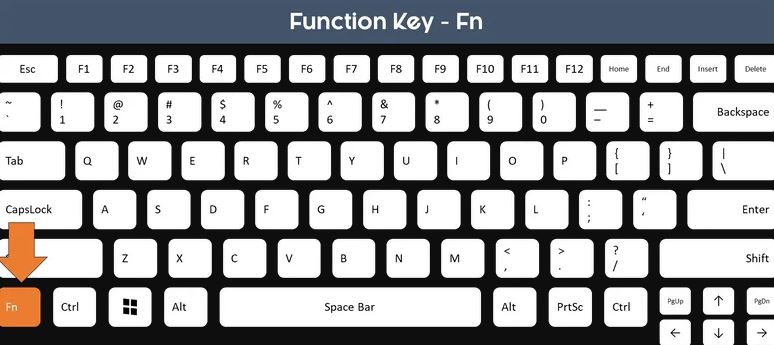
Nous avons examiné divers rapports d’utilisateurs et analysé les différentes stratégies de réparation communément recommandées par les utilisateurs concernés.Il s’avère que plusieurs situations différentes peuvent conduire à ce problème.Voici une liste de coupables possibles qui peuvent être à l’origine de ce problème :
Problème de clavier physiqueAvant de se concentrer sur les autres coupables possibles, les utilisateurs concernés doivent d’abord s’assurer qu’ils n’ont pas affaire à un clavier défectueux.Le test le plus simple pour savoir si cela est vrai est de brancher un autre clavier et de voir si le problème continue à se produire.
Le problème est causé par une mise à jour Windows défectueuse.Il y a une certaine mise à jour de Windows qui ajoute des raccourcis clavier supplémentaires qui sont connus pour causer ce problème avec la touche Ctrl gauche.Dans ce cas, vous pouvez résoudre le problème en installant toutes les mises à jour WIndows en attente – ; cela vous permettra d’installer un correctif pour le problème.
Pilote HID corrompu / inadapté– ; Le pilote HID est souvent responsable de ce problème.
Une instance corrompue peut nuire à la fonctionnalité de certains boutons.Les utilisateurs concernés ont indiqué qu’ils ont pu résoudre le problème en réinstallant le pilote à l’aide du gestionnaire de périphériques.
Si vous cherchez une solution à ce problème, vous trouverez dans cet article plusieurs stratégies de réparation pour vous aider à résoudre le problème.Vous trouverez ci-dessous plusieurs stratégies de réparation différentes que d’autres utilisateurs ont utilisées avec succès dans une situation similaire pour rétablir la fonctionnalité normale de la touche Ctrl gauche.
Pour obtenir les meilleurs résultats, nous vous recommandons de suivre les réparations possibles énumérées ci-dessous dans l’ordre, car nous les avons classées en fonction de leur efficacité.Enfin, vous devriez trouver une méthode qui résout le problème, quelle qu’en soit la cause.
Réglez le problème de la touche de contrôle gauche qui ne fonctionne pas dans Windows 10.

Vérifiez s’il y a un problème physique.
C’est une solution simple.Retirez le clavier d’origine et branchez un autre clavier pour voir si le problème se reproduit.Si la touche de contrôle ne fonctionne toujours pas, cela signifie que le problème n’est pas dû à un problème physique.
Configuration des paramètres du panneau de contrôle
Plus de 100 utilisateurs ont déclaré avoir résolu le problème après avoir appliqué cette solution, alors essayez-la.
Étape 1 : tapez Panneau de configuration dans la barre de recherche Cortana et ouvrez le Panneau de configuration.
Étape 2 : Choisissez Accessibilité > ; Centre d’accessibilité > ; Rendre le clavier plus facile à utiliser.
Étape 3 : Dans la nouvelle fenêtre, vous verrez plusieurs options.Activez les options que vous souhaitez utiliser :
- Activer les touches de la souris :Utilisez les touches fléchées du clavier ou le pavé numérique pour déplacer le pointeur de la souris.
- Activez les touches de collage :vous permet d’utiliser une seule touche au lieu de trois à la fois (par exemple, lors de la connexion, en appuyant sur Ctrl, Alt et Del en même temps).
Passez à la dernière version de Windows
Cette solution est également utile – ; plusieurs utilisateurs ont pu récupérer la clé de contrôle après avoir installé la prochaine mise à jour de Windows.
Étape 1 : Cliquez avec le bouton droit de la souris sur l’icône Windows dans la barre des tâches, puis sélectionnez Options,
Étape 2 : Dans la fenêtre Préférences, cliquez sur Mise à jour et sécurité.
Étape 3 : Cliquez sur Vérifier les mises à jour lorsque vous êtes dans l’onglet Windows Update.
Étape 4 : suivez les instructions à l’écran pour installer les mises à jour Windows en attente.
Après avoir installé toutes les mises à jour en attente, redémarrez votre ordinateur et vérifiez s’il reste des problèmes.
Installation du pilote HID
HID (Human Interface Devices) est une définition de classe de périphérique qui remplace le connecteur de type PS/2 par un pilote USB générique pour prendre en charge les périphériques HID, notamment les claviers, les manettes de jeu, etc.Cependant, des pilotes corrompus peuvent causer des problèmes de clavier, comme la touche de contrôle gauche qui ne fonctionne pas dans Windows 10.
Comment réinstaller les pilotes HID ?Voici un guide.
Étape 1 : Cliquez avec le bouton droit de la souris sur l’icône Windows dans la barre des tâches et sélectionnez Gestionnaire de périphériques.
Étape 2 : Une fois le gestionnaire de périphériques ouvert, localisez le clavier et développez-le.
Étape 3 : Cliquez avec le bouton droit de la souris sur le périphérique clavier HID et sélectionnez Désinstaller le périphérique.
Étape 4 : Cliquez sur le bouton « Désinstaller » pour confirmer.
Étape 5 : Cliquez sur l’onglet « Action » en haut et cliquez sur le bouton « Scan » pour obtenir des informations sur les modifications matérielles.Votre système va détecter le clavier et réinstaller les pilotes HID sur votre ordinateur.
Questions fréquemment posées
Pourquoi ma touche Ctrl gauche ne fonctionne-t-elle pas ?
Le moyen le plus simple de vérifier si cela est vrai est de brancher un autre clavier et de voir si le problème persiste.Le problème est causé par un bogue dans une mise à jour de Windows – Il y a une certaine mise à jour de Windows qui vise à ajouter plus d’options de raccourci qui sont connues pour causer ce problème avec la touche Ctrl gauche.
Comment activer la touche Ctrl gauche ?
- Appuyez simultanément sur les touches ctrl+alt+fn.
- Essayez de désinstaller le pilote du clavier, de redémarrer votre ordinateur portable, puis de le réinstaller.
- Essayez de fixer le connecteur du clavier à l’intérieur de l’ordinateur portable.
- (Ce n’est probablement pas la solution) essayez d’utiliser un clavier externe.
Comment réparer le dysfonctionnement de la touche Ctrl ?
- Appuyez sur les touches Windows + X, sélectionnez Panneau de configuration.
- Changez la vue en sélectionnant l’option « Grandes icônes » dans le coin supérieur droit.
- Cliquez sur « Dépannage » et dans le volet de gauche, cliquez sur l’option « Tout afficher ».
- Effectuer le dépannage du matériel et des dispositifs.
- Redémarrez votre ordinateur et voyez si le problème est résolu.
Pourquoi ma touche Ctrl est-elle bloquée ?
Réparation : Dans la plupart des cas, Ctrl + Alt + Del réinitialisera la touche si elle est verrouillée. (Appuyez ensuite sur Esc pour quitter l’écran système.) Vous pouvez également appuyer sur la touche verrouillée : Ainsi, si vous voyez clairement que c’est la touche Ctrl qui est verrouillée, appuyez et relâchez les touches Ctrl gauche et droite.
